Excel中怎么给单元格设置边框线,添加边框?
1、打开Excel文件;
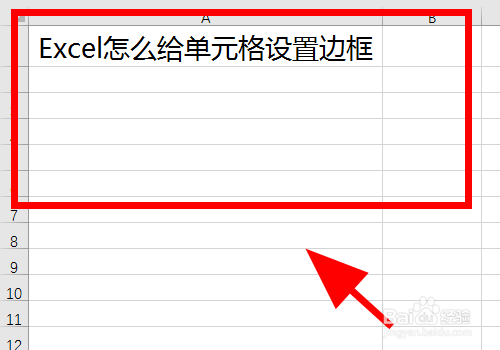
2、点击需要【添加边框线的单元格】;
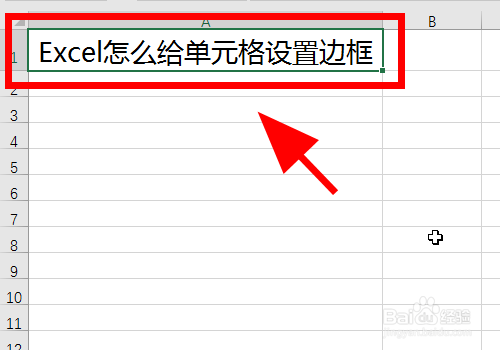
3、右键点击【单元格】,在菜单中点击【设置单元格格式】;
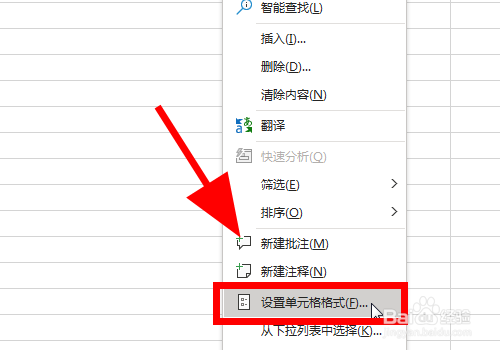
4、弹出设置单元格格式对话框;
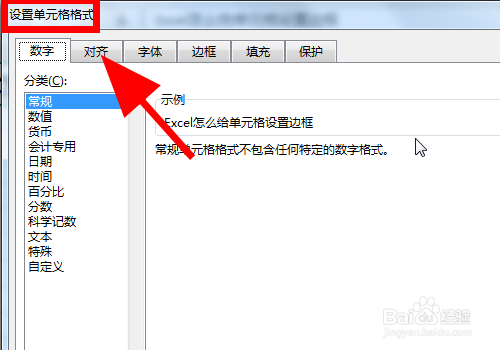
5、点击【边框】选项卡;
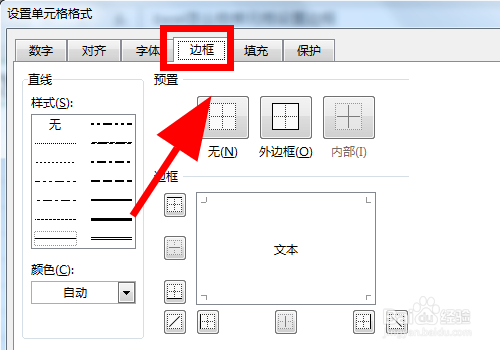
6、进入边框设置页面,点击选择【样式】,之后点击【外边框、内边框】等设置边框;
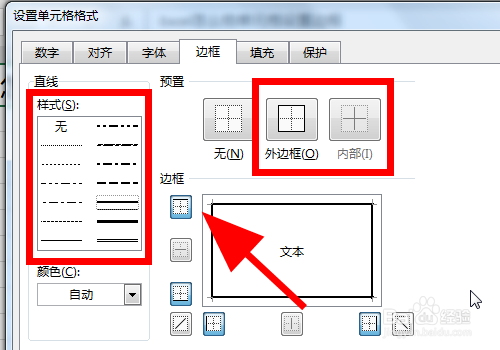
7、点击【确定】完成,可以看到单元格被添加了边框线,完成;
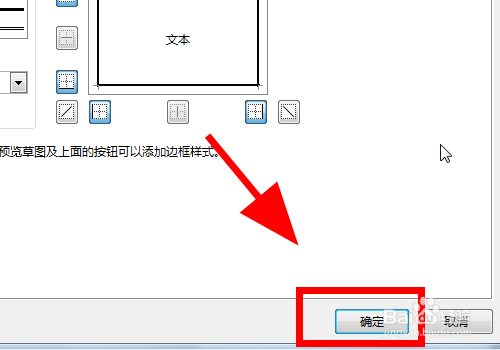
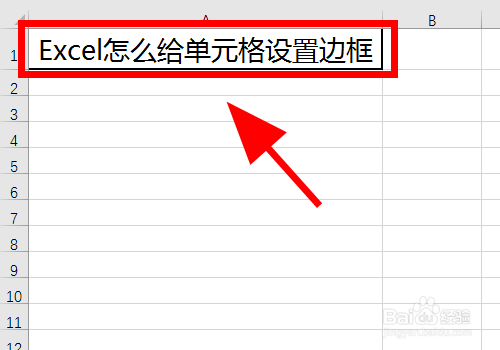
8、以上就是Excel中怎么给单元格设置边框线,添加边框的步骤,感谢阅读。
声明:本网站引用、摘录或转载内容仅供网站访问者交流或参考,不代表本站立场,如存在版权或非法内容,请联系站长删除,联系邮箱:site.kefu@qq.com。
阅读量:20
阅读量:168
阅读量:67
阅读量:53
阅读量:31